
Das Samsung Galaxy A13 ist das neue Low-End des südkoreanischen Herstellers, das kürzlich mit den beiden älteren Brüdern Galaxy M33 5G und M23 5G auf den Markt kam. Dieses Handy sorgt bereits für Gesprächsstoff und wird dieses Jahr sicherlich eines der interessantesten Budget-Terminals sein. Aus diesem Grund stellen wir Ihnen jetzt 13 unverzichtbare Tricks vor, mit denen Sie das Beste aus diesem Telefon herausholen können.
Mit den folgenden Tricks für das Samsung Galaxy A13, die wir Ihnen unten geben, können Sie die interessantesten und verstecktesten Funktionen dieses Mobiltelefons optimal nutzen. Darüber hinaus können Sie ihre Produktivität steigern und sogar Ihre Benutzererfahrung verbessern.
GEDIMMTE ZUSATZHELLIGKEIT AKTIVIEREN
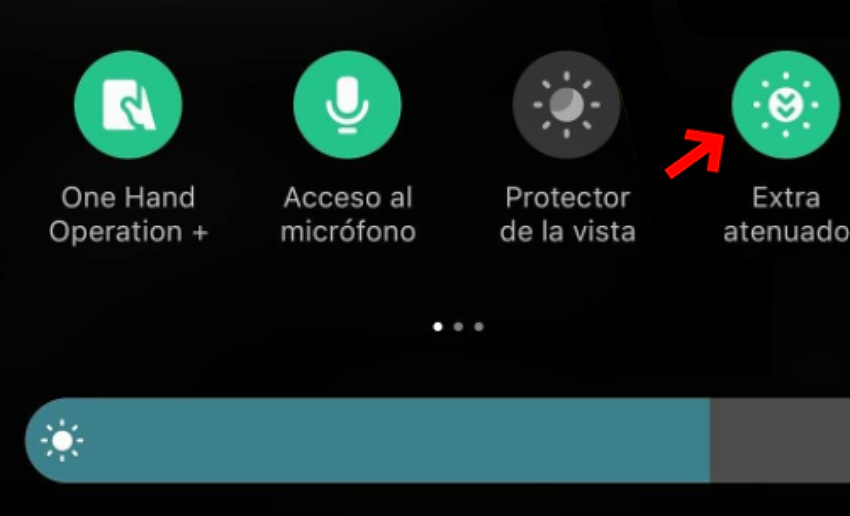
Abhängig von den Umständen und der Helligkeit des Augenblicks sowie dem Ort, an dem wir uns befinden, kann die Helligkeit des mobilen Bildschirms, selbst wenn sie am niedrigsten ist, etwas störend sein. Glücklicherweise kommt in Android 12 unter der One UI 4.1-Anpassungsebene, der Schnittstelle, die wir im Samsung Galaxy A13 haben, die Funktion „Extra gedimmt“ an. Dadurch wird die Helligkeit des Bildschirms weiter reduziert und gleichzeitig das Augenlicht des Benutzers, insbesondere nachts, geschont.
Um die extra gedimmte Helligkeit zu aktivieren, muss man nur die Statusleiste nach unten ziehen und dann im Control Center nach dem „Extra dim“-Button suchen, um diese Funktion schließlich mit einem einzigen Tastendruck ohne weiteres zu aktivieren.
Wenn die abgeblendete zusätzliche Schaltfläche nicht im Kontrollzentrum angezeigt wird, gehen Sie zu Einstellungen . Wenn Sie dort sind, müssen Sie nur noch auf Accessibility zugreifen und dann Vision Improvements eingeben. Schließlich müssen Sie auf Extra dim tippen , um dann die Helligkeitsintensität des Bildschirms auszuwählen und die Extra-Dim-Funktion zu aktivieren. Um die Schaltfläche im Kontrollzentrum anzuzeigen, schalten Sie einfach die Extra-Dim-Verknüpfung ein, so einfach ist das.
LASSEN SIE DEN SPRACHREKORDER IMMER AUF DEM SPERRBILDSCHIRM ERSCHEINEN
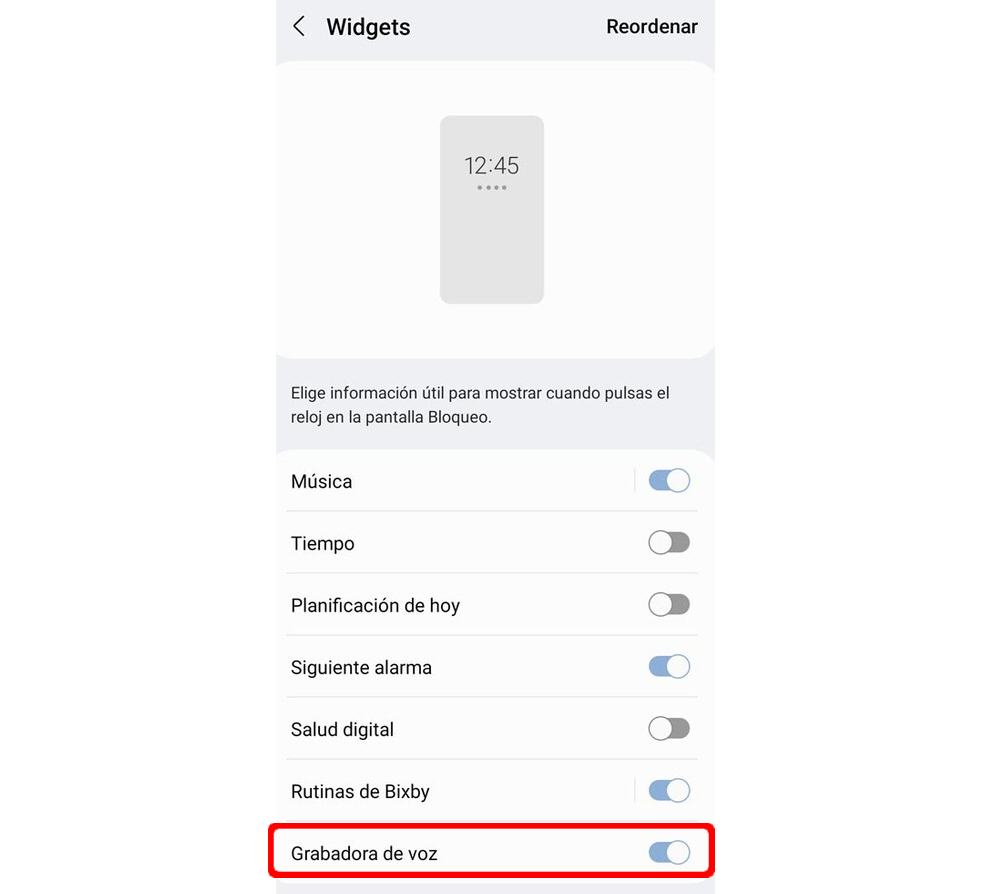
Mit One UI 4.1 und Android 12 können Sie den Sprachrekorder ganz einfach auf dem Sperrbildschirm Ihres Mobiltelefons anzeigen lassen. Dazu müssen Sie auf dem Galaxy A13 lediglich die entsprechende Verknüpfung aktivieren, und dazu müssen Sie in die Telefoneinstellungen gehen . Dort müssen Sie dann den Abschnitt Bildschirm sperren aufrufen, wo wir die Option Widgets finden , auf die Sie klicken müssen.
Anschließend werden mehrere Widget-Optionen angezeigt, die über ihre jeweiligen Schalter aktiviert werden können, darunter der Voice Recorder , der uns in diesem Fall interessiert. Darüber hinaus können die anderen Widgets aktiviert oder deaktiviert werden, damit sie auf dem Sperrbildschirm erscheinen.
VERWENDEN SIE DAS PIXEL-YOU-MATERIAL, UM DIE FARBEN ANZUPASSEN
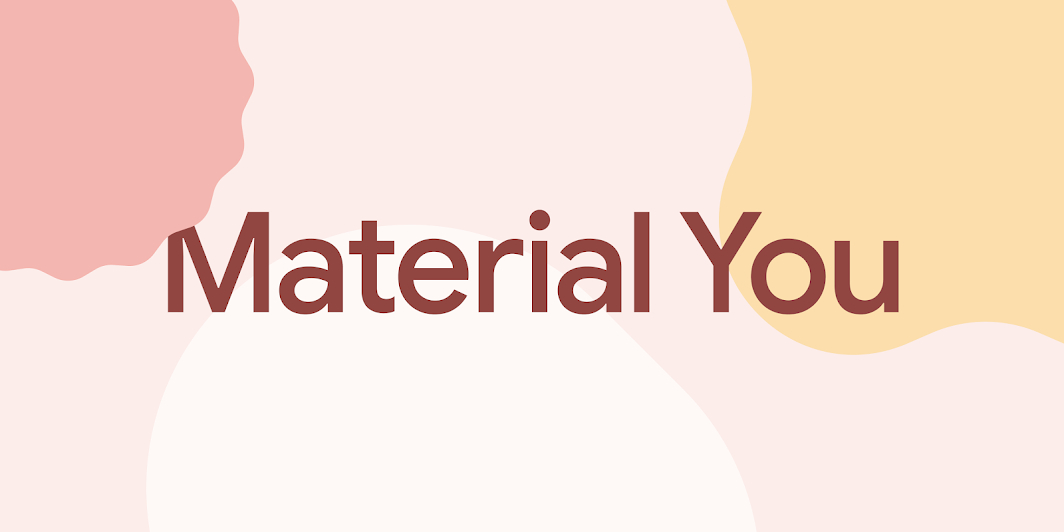
Material You ist eine Funktion, die erstmals auf Google Pixels zu sehen war. Bereits mit One UI 4.1 von Samsung und Android 12 finden wir es auch im Galaxy A13 wieder. Auf diese Weise können Sie die Farben der Schaltflächen und anderer ästhetischer Bereiche des Systems basierend auf den Farben und Kombinationen des verwendeten Bildschirmhintergrunds anpassen .
Um Material You auf dem Handy zu aktivieren, müssen Sie eine leere Stelle auf dem Startbildschirm gedrückt halten. Dann erscheinen die Anpassungseinstellungen; In diesen finden Sie die Option Hintergrundbild und Stil , die Sie eingeben müssen. Dann müssen Sie auf Farbpalette klicken und schließlich eine beliebige Farbpalette auswählen, die Sie anwenden möchten. Es ist erwähnenswert, dass sich die Farbpaletten mit jeder Tapete ändern, sodass diese stark variieren können, je nachdem, welche Tapete Sie gerade verwenden.
ERSTELLEN SIE IHRE EMOJIS MIT DER SAMSUNG-TASTATUR
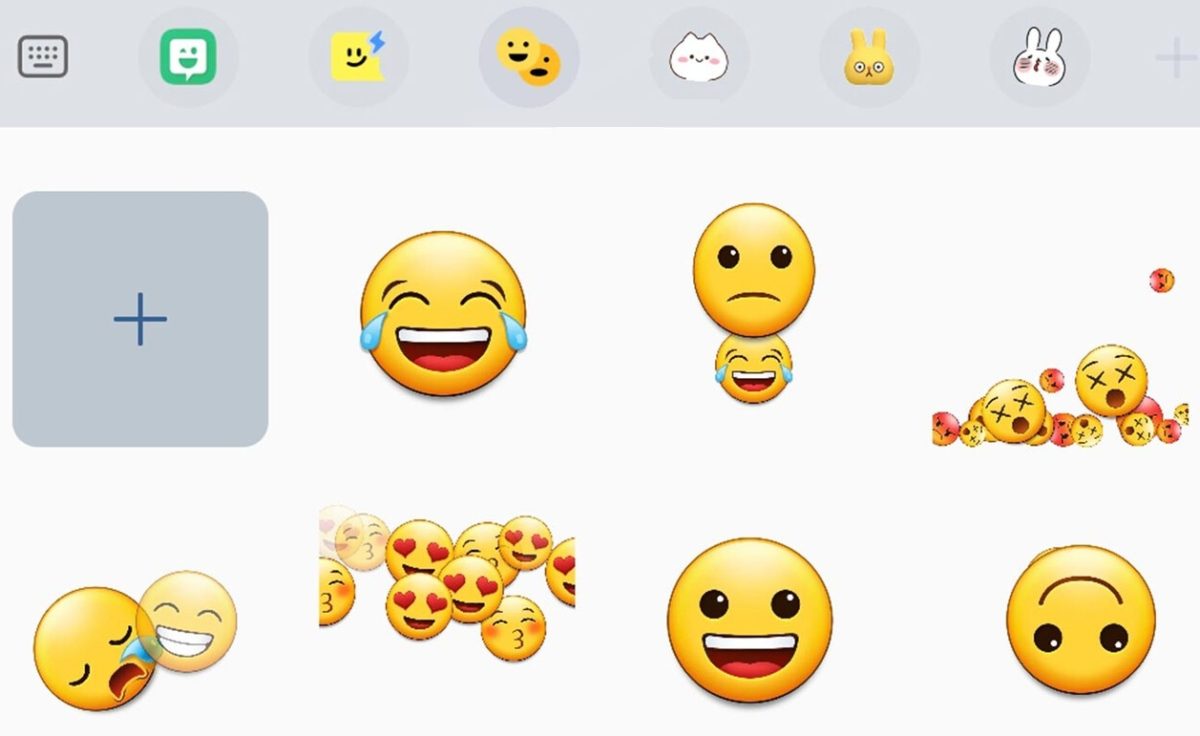
Um diesen Trick nutzen zu können, muss das Samsung Galaxy A13 über die aktive Samsung-Tastatur verfügen , die normalerweise vorinstalliert ist. Andere Tastaturen wie Google (GBoard) unterstützen diesen Trick nicht.
Nun, was wir tun müssen, um unsere eigenen Emojis mit diesem Telefon zu erstellen, ist, die Samsung-Tastatur zu öffnen (entweder in einem Chat in einer beliebigen Anwendung oder in einem Texteditor) und auf das Emoji-Symbol zu klicken, das als Balken über der Tastatur in Ja erscheint. Dann müssen Sie nach dem Symbol von zwei Emojis suchen, die voreinander erscheinen. Jetzt müssen Sie endlich zwei Emojis auswählen und kombinieren, um sie als GIFs in Gesprächen zu senden.
FINDEN SIE HERAUS, WELCHE APPS DAS MIKROFON ODER DIE KAMERA IHRES TELEFONS VERWENDEN
Einige Anwendungen haben Zugriff auf die Kamera und das Mikrofon des Samsung Galaxy A13, und dies kann daran liegen, dass ein solcher Zugriff ursprünglich erlaubt war. In diesem Fall erscheint jedes Mal, wenn sie die Kamera oder das Mikrofon verwenden, eine Anzeige in der oberen rechten Ecke des Bildschirms, direkt neben dem Batterie-, Signal- und anderen Anzeigesymbolen. Wenn es angezeigt wird, tippen Sie einfach auf die Anzeige, um zu sehen, welche Apps das Mikrofon oder die Kamera Ihres Telefons verwenden.
VERBESSERN SIE DIE QUALITÄT IHRER FOTOS UND BILDER MIT DER „REMASTER“-FUNKTION VON SAMSUNG
Sie können die Remaster-Funktion von Samsung verwenden, um die endgültige Qualität Ihrer Fotos zu verbessern. Dadurch erhalten die Bilder lebendigere und genauere Farben und Sättigungs-, Helligkeits- und Kontrastparameter , und das alles mit Hilfe der künstlichen Intelligenz, die erkennt, welche Einstellungen retuschiert werden sollten.
Um die Remaster-Funktion zu nutzen, müssen Sie lediglich die mobile Galerie öffnen und ein beliebiges Foto auswählen und öffnen. Dann müssen Sie auf die Schaltfläche mit den drei Punkten klicken und schließlich auf die Option Remaster klicken , die im angezeigten Menü erscheint. Dies bringt Autokorrektur und Autoverbesserung ins Spiel. In ähnlicher Weise können Sie nach dem Anzeigen der Ergebnisse die Änderungen anwenden oder rückgängig machen.
AKTIVIEREN SIE ALWAYS ON DISPLAY FÜR BENACHRICHTIGUNGEN
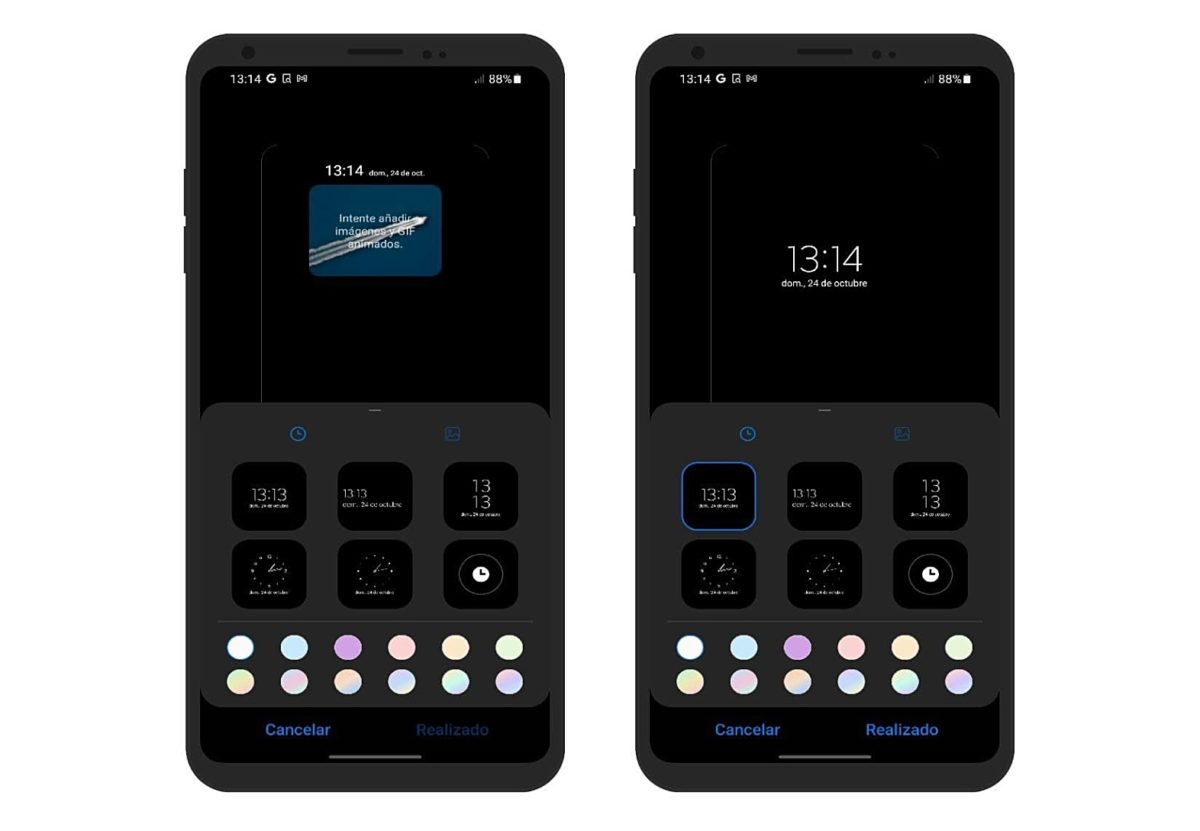
Wenn Sie möchten, dass eingehende Benachrichtigungen auf dem Always on Display-Bildschirm Ihres Samsung Galaxy A13 angezeigt werden, gehen Sie einfach zu Einstellungen . Greifen Sie dort auf den Abschnitt Sperrbildschirm zu und suchen Sie nach dem Feld Always on Display , das ist die Funktion, die Sie über den entsprechenden Schalter aktivieren müssen. Dann müssen Sie dort zugreifen, auf dieses Kästchen klicken und dann den Schalter für die Option Mit neuen Benachrichtigungen anzeigen aktivieren. Zusätzlich können Sie die Always-on-Display-Funktion nach Belieben konfigurieren.
Sie können die Musikinformationen auch auf dem Always on Display-Bildschirm anzeigen lassen, indem Sie den entsprechenden Schalter in diesem Abschnitt aktivieren oder unter anderem den Stil der Uhr ändern.
BEARBEITEN SIE DIE TRANSPARENZ DER WIDGETS
Sie können die Transparenz von Widgets auf Ihrem Galaxy A13 einfach ändern und anpassen. Natürlich ist die Option zum Bearbeiten der Widget-Transparenz derzeit nur für Samsung-Widgets verfügbar. In diesem Sinne sollten Sie lange auf ein Widget drücken, bis die Konfigurationsoptionen in einem neuen Fenster angezeigt werden. In diesem müssen Sie auf Einstellungen klicken und schließlich die Transparenzstufe über die dort angezeigte Stufenleiste anpassen.
GESTE ZUM STARTEN DES VIDEOAUFNAHMEMODUS IN DER KAMERA-APP
Mit der neuen Softwareoberfläche des Galaxy A13 können Sie die Kamera-App öffnen und die Fotoaufnahmetaste lange drücken und dann nach oben schieben, um den Videoaufnahmemodus einfacher zu starten.
GEBEN SIE DEN BENACHRICHTIGUNGSVERLAUF EIN
Machen Sie sich keine Sorgen, wenn Sie versehentlich eine Benachrichtigung gelöscht haben, weil Sie sie zur Seite gewischt haben. Es gibt einen Trick für das Samsung Galaxy A13, mit dem Sie verlorene und gelöschte Benachrichtigungen anzeigen können, und zwar mit dem Benachrichtigungsverlauf von One UI 4.1 mit Android 12. Um darauf zuzugreifen, müssen Sie zu Einstellungen und dann zu Benachrichtigungen gehen . Dort müssen Sie den Benachrichtigungsverlauf eingeben .
MOBILE DATEN IMMER AKTIV, SOGAR ÜBER WI-FI
Wenn Sie möchten, dass mobile Daten immer aktiv sind, unabhängig davon, ob Sie mit einem Wi-Fi-Netzwerk verbunden sind oder nicht, müssen Sie zuerst die Entwickleroptionen aktivieren. Daher müssen Sie Einstellungen >> Über das Telefon >> Softwareinformationen eingeben. Anschließend müssen Sie mehrmals und schnell auf das Build -Nummernfeld drücken, bis eine Meldung erscheint, die darauf hinweist, dass die Entwickleroptionen aktiviert wurden.
Wechseln Sie bei aktivierten Entwickleroptionen erneut zu den Einstellungen und suchen Sie dann nach dem Eintrag Entwickleroptionen . In diesem Abschnitt müssen Sie den Eintrag Mobile Daten immer aktiviert suchen und aktivieren.
AUTOMATISCHE HELLIGKEIT
Jedes Handy hat diese Funktion, und das seit mehreren früheren Android-Generationen. Es ist jedoch gültig, es hervorzuheben, da es eines der nützlichsten ist, da es verhindert, dass Sie die Helligkeit des Bildschirms ständig anpassen müssen, wenn Sie Umgebungen mit unterschiedlichen Beleuchtungsstärken und -intensitäten wechseln. Sie müssen nur die Statusleiste und das Kontrollzentrum anzeigen, um die entsprechende Schaltfläche für die automatische Helligkeit zu aktivieren.
VERSTECKE DIE APPS
Dies ist einer der interessantesten Tricks für das Samsung Galaxy A13 überhaupt, aber es ist nicht exklusiv für dieses Handy, sondern für One UI als solches, die die Anpassungsebene des Herstellers ist. Und es ist so, dass die Funktion zum Ausblenden von Apps sehr nützlich ist, insbesondere wenn Sie das Mobiltelefon zu irgendeinem Zeitpunkt ausleihen und nicht möchten, dass die Person, der Sie es geben, entdeckt, herausfindet oder sieht, dass Sie bestimmte Apps auf Ihrem Telefon installiert haben , entweder aus welchen Gründen auch immer.
Das Ausblenden der Anwendungen auf dem Samsung Galaxy A13 und jedem anderen Mobiltelefon der Marke ist sehr einfach. Alles, was Sie tun müssen, ist, zu Einstellungen zu gehen , dann den Startbildschirm und schließlich den Abschnitt Anwendungen ausblenden aufzurufen. Dort angekommen, erscheinen alle Apps, die ausgeblendet und ausgewählt werden können, um vom Startbildschirm und der App-Schublade zu verschwinden. Danach müssen Sie auf die Schaltfläche Fertig klicken. (Durchführen).
Um die versteckten Apps auf Ihrem Telefon zu finden, müssen Sie nun ihre Namen in die Suchleiste der App-Schublade eingeben. Andererseits können versteckte Apps in ihren normalen und sichtbaren Zustand zurückkehren, indem sie einfach im bereits erwähnten Abschnitt Apps ausblenden deaktiviert werden.